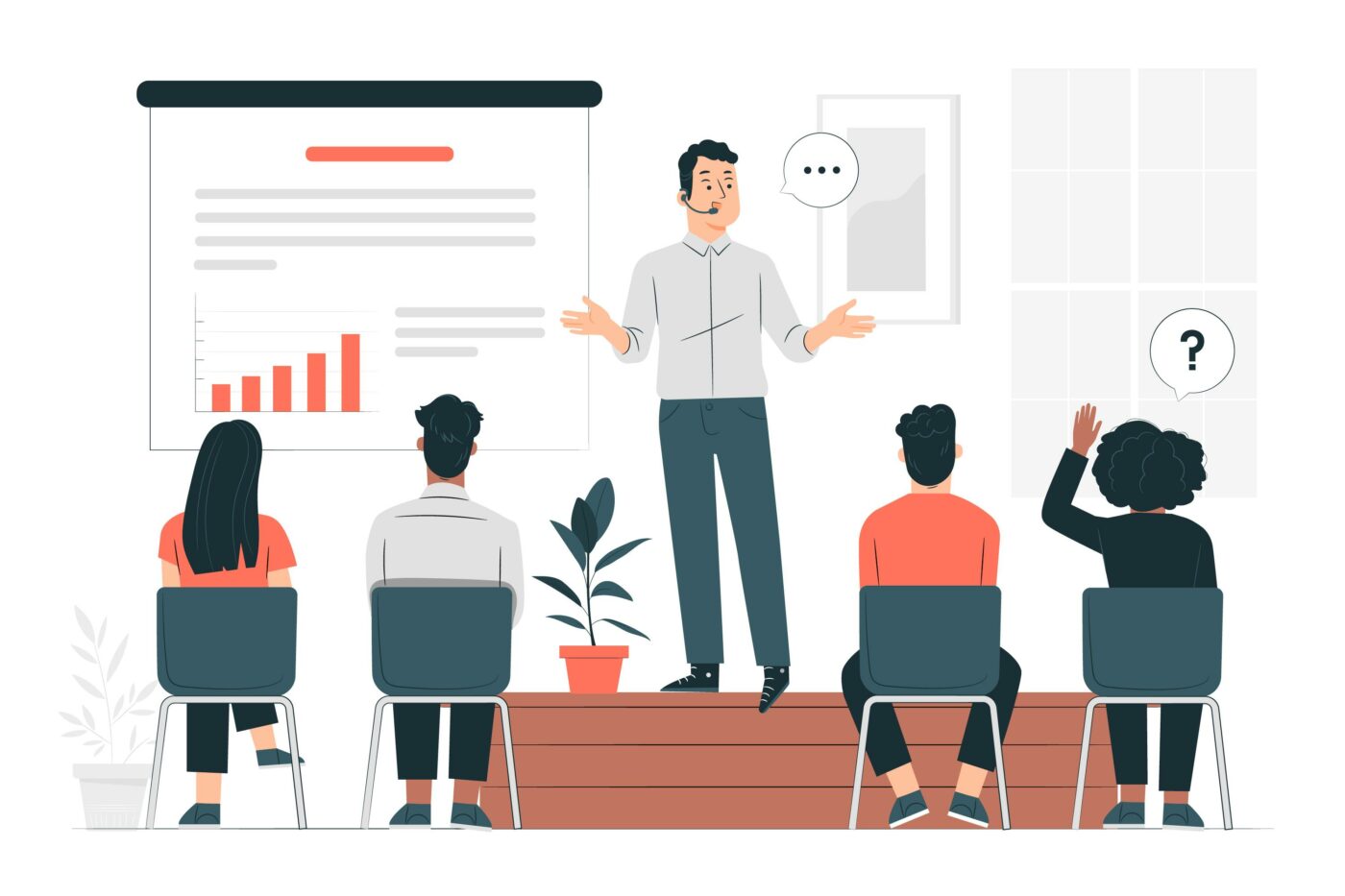Utoljára frissítve: 2023. 11. 23.
Különösen az elmúlt évtizedben mind az oktatás (gondoljunk csak az olyan hívószavakra, mint a magyarul tükrözött tanulásra fordítható flipped learning), mind a különféle előadások, munkahelyi meetingek kapcsán megfogalmazódott a nyitás igénye, annak a gondolata, hogy a korábbi egyirányú kommunikációt egy interaktívabb forma váltsa fel, amely a jelenlévőknek a részvétel és megszólítottság élményét, az előadó vagy tanár számára pedig hasznos visszajelzéseket biztosít. Sokan álltunk már ki ezektől az eszméktől lelkesülve a hallgatóság elé, hogy aztán gyorsan szembesüljünk azzal, néha nem is olyan egyszerű megtörni azt a bizonyos jeget, nagyobb aktivitásra bírni a résztvevőket. A Mentimeterhez hasonló ingyen használatba vehető programok nem tesznek minket azonnal rátermett előadóvá, de abban segíthetnek, hogy egy kis színt vigyünk prezentációnkba — nem vészesen sok időráfordítás árán.
Mi a Mentimeter?
A Mentimeter ma a leggyorsabban növekvő svéd start-up. Sikere egy ingyenesen használatba vehető prezentációs eszköznek köszönhető. A Mentimeter segítségével a közönség soraiban ülők online valós időben reagálhatnak az előadó által közvetített tartalmakra, válaszolhatnak az általa feltett különböző formájú kérdésekre, értékelhetnek, visszacsatolást adhatnak.
Mivel tud többet, mint egy hagyományos PowerPoint-prezentáció?
A kulcsszó az interakció. Persze, egy mezei ppt-s bemutató során sem akadályoz meg abban senki, hogy megszólítsam a közönséget, kérdéseket intézzek hozzájuk, ezzel kinyissam a diskurzust. A Mentimeterhez hasonló eszközök egyfajta játékosságot viszont visznek ebbe, illetve az anonimitás fenntartásával jelentősen csökkentik a belépési küszöböt. A résztvevők bevonva érezhetik magukat anélkül, hogy frusztrálná őket az, hogy mások, adott esetben a főnökük, előtt kell véleményt formálniuk. Így fesztelenebbül, őszintébben tudják ezt megtenni. Az interaktív prezentációs eszközök ezáltal hozzájárulhat egy demokratikusabb munkahelyi környezet kialakításához. További plusz, hogy a Mentimeter valós időben meg is jeleníti, vizualizálja a beérkezett válaszokat, ami szintén reflexióra késztetheti, elgondolkodtathatja a közönség soraiban ülőket. Mindez lehetőséget teremt arra, hogy ne csak hatékonyabb, de szórakoztatóbb is legyen egy munkahelyi meeting.
Milyen jellegű kérdéseket tudok feltenni általa?
Semmilyen eszköz nem jelent önmagában garanciát arra, hogy jól fog sikerülni egy összejövetel. Nagyon sok múlik a kérdezőn, és az általa összeállított prezentáción. Szerencsére a Mentimeter nem nehezíti meg különösebben a dolgunkat.
Alapvetően három nagy diatípus közül választhatunk. Létrehozhatunk úgynevezett Quick Side-okat, azaz olyan hagyományos diákat. Ezek nem kérdést tartalmaznak, hanem arra szolgálnak, hogy a segítségükkel közöljünk valamit a közönséggel. Szöveges vagy képes formában… rajtunk áll, hogy melyiket választjuk ki a sablonok közül. Ahogy az is, hogy lehetővé tesszük-e a résztvevők számára, hogy különböző módokon interakcióba lépjenek a megosztott tartalommal.
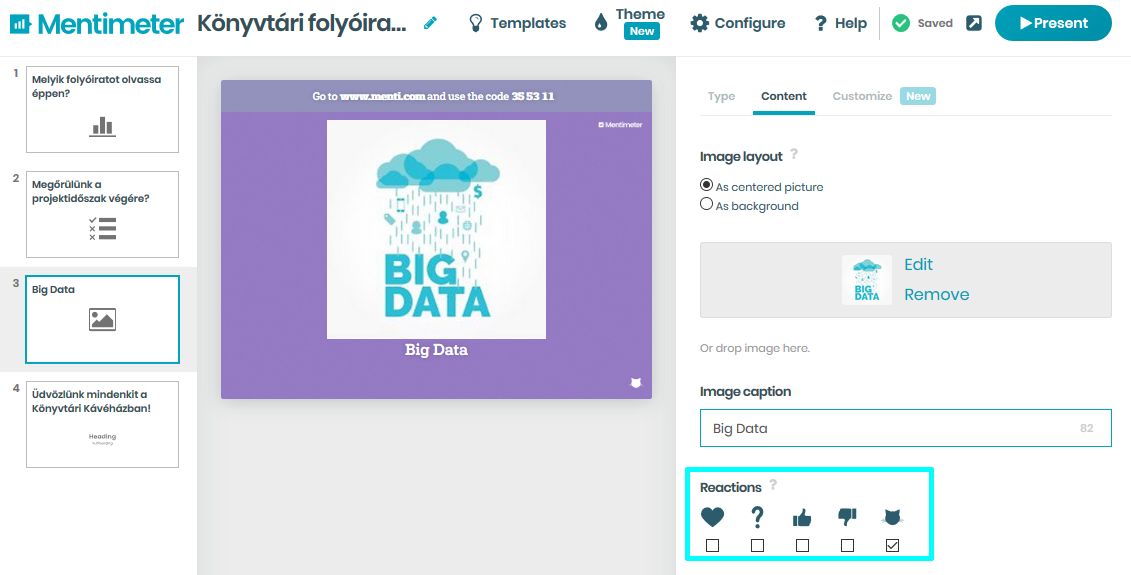
A legnagyobb típust a kérdések alkotják (bővebb információért és gifes szemléltetésért érdemes felkeresni a következő oldalt: https://www.mentimeter.com/guides). A felhozatal folyamatosan bővül. Jelenleg anélkül, hogy előfizetnénk a szolgáltatásra, 9 kérdésvariáns közül választhatjuk ki a céljainknak leginkább megfelelőeket. Ebben a segítségünkre lehet, ha az adott kérdéstípus fölé visszük az egeret. Ilyen esetben a szerkesztőben megjelenik egy előnézet, amelyből képet alkothatunk arról, hogy mit is takarhat az adott típus.
Ezek között találhatunk olyan klasszikusokat, mint a szófelhő (Word Cloud), amelynek segítségével lehetővé tehetjük a résztvevők számára, hogy egy általunk meghatározott kategóriához különböző szavakat, kifejezéseket társítsanak. Ezáltal képet alkothassunk arról, hogy egy adott témáról mi él a közönség fejében.
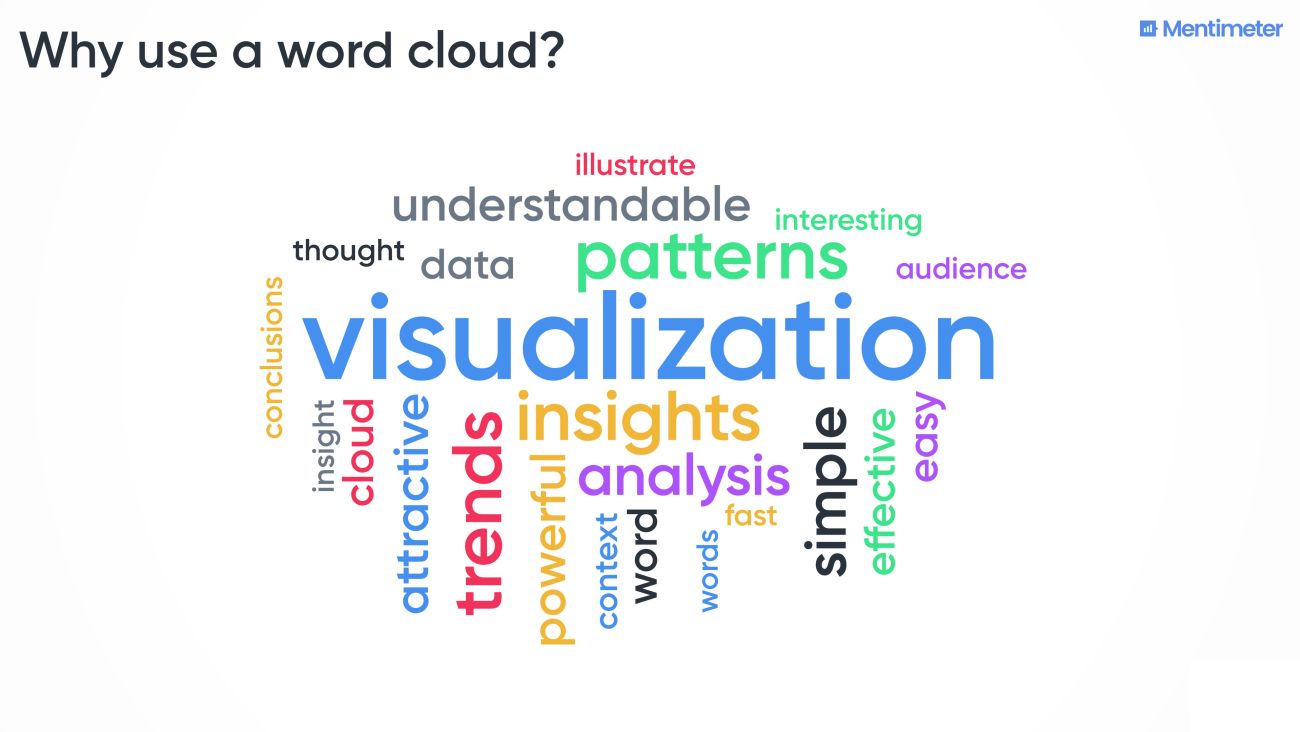
(Forrás: https://www.mentimeter.com/blog/audience-energizers/live-audience-word-clouds)
A Mentimeter fejlesztői gondoskodtak arról, hogy a kérdéstípusokból a környezetnek megfelelően tudjunk válogatni. Ha hivatalosabb a közeg, akkor maradhatunk a hagyományos többszörös választós kérdésnél (Multiple Choice), de ha egy lazább összejövetelt akarunk feldobni, az előre definiált válaszlehetőségeket felválthatjuk mókás gifekkel is (Image Choice). Ha pedig nem szeretnénk általunk meghatározott opciókkal korlátok közé szorítani azokat, akikhez beszélünk, akkor választhatjuk a nyílt végű kérdéseket is (Open Ended question).
A skálázós kérdések (Scales) alkalmasak lehetnek arra, hogy a válaszok alapján módosítsunk az előadásunk nehézségi fokán, de akár arra is utólag kiértékeljünk egy konferenciát. Ennek a típusnak van egy összetettebb változata is az 2-2-es mátrix (2 by 2 Matrix), amely annyival tud többet, hogy egy szempontnak nem csak egy, de két dimenzióját is értékelhetjük. Azzal, hogy például egy időtöltésről a közönség eldöntheti, hogy mennyire szórakoztató és emellett mennyire hasznos, vagy hogy egy szolgáltatás fenntartása mennyi erőfeszítéssel jár és emellett mennyire hatásos, egy sokkal komplexebb problémakört járunk körül.
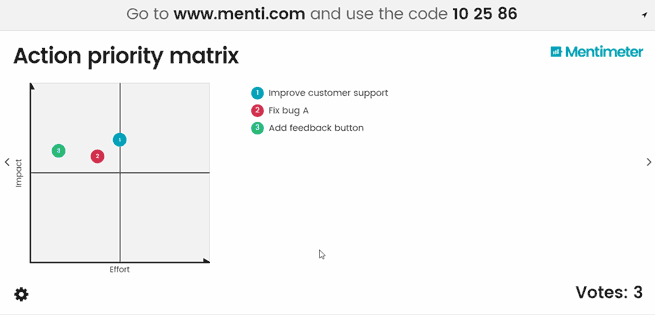
A Mentimeter ezen felül azt is lehetővé teszi, hogy ha az egeret az egyes kategóriákhoz tartozó pont fölé visszük, akkor az egyes leadott szavazatok paramétereit is megismerhessük. Ebből kiderülhet, hogy az adott kérdéssel kapcsolatban beszélhetünk-e valamiféle konszenzusról vagy pedig egymásnak nagyon ellentmondó véleményekkel találkozhatunk.
Prioritások megállapításához különösen hasznos lehet a 100 pontos kérdés (100 points), amelynek az a lényege, hogy limitált (100 egységnyi) erőforrás áll a rendelkezésre, amely több különböző terület között osztható el. A szavazóknak azt kell eldönteniük, hogy szerintük melyik pont milyen arányban részesüljön ebből a keretből.
Ma már szinte elképzelhetetlen előadás egy lezáró Q&A blokk nélkül, melynek során az előadónak szegezhetjük az előadás közben felmerülő kérdéseinket. A szoftver anonimitást biztosít, így a kevésbé bátor résztvevők is könnyebben elszánhatják magukat, hogy bekapcsolódhassanak a diskurzusba. Az egyes kérdéseket rangsora az alapján alakul ki, hogy hányan pontozták fel őket. A legtöbb lájkot kapó kerül automatikusan a lista elejére.
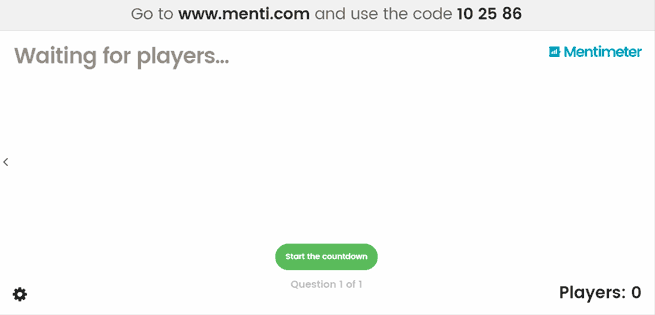
Külön kategóriát alkot a talán legszórakoztatóbb kérdéstípus, a kvíz (Quiz), melynek során a résztvevők egymással versenyeznek, hogy ki válaszol helyesen a lehető leggyorsabban. A válaszolók a belépést követően véletlenszerűen kapnak egy avatart, illetve megadhatnak egy becenevet, amely majd az eredményhirdetésnél válik láthatóvá. Ennél a típusnál az előadó egyfajta ceremóniamesterré lényegül át, aki az egészet levezényli, indítja az órát, kihirdeti az eredményt. Ha több kérdés van, akkor csak a végén kerül ki az összessített győztes. A kvíz serkenti a versenyszellemet, jól megmozgatja a résztvevők agyát, ezzel téve szórakoztatóbbá a prezentációt.
Mentimeter – előadóként
Mind az irányítópult, mind a szerkesztői felület használata viszonylag magától értetődő és áttekinthető. Az irányítópultnak, amely belépés után azonnal előtűnik, a fő funkciója előadásaink menedzselése. Itt nyílik lehetőségünk arra, hogy új diasorokat hozzunk létre (New Presentation), vagy egyéb műveleteket végezzünk velük (mappákba rendezzük, duplikáljuk, elindítsuk, esetleg töröljük őket). A saját fiókunkkal kapcsolatos beállításokat is itt módosíthatjuk (Account), vagy amennyiben elakadnánk segítségért is fordulhatunk (egyrészt a Help menüpontnál, másrészt a jobb alsó sarokban direkt kérdéseket is feltehetünk a stábnak).
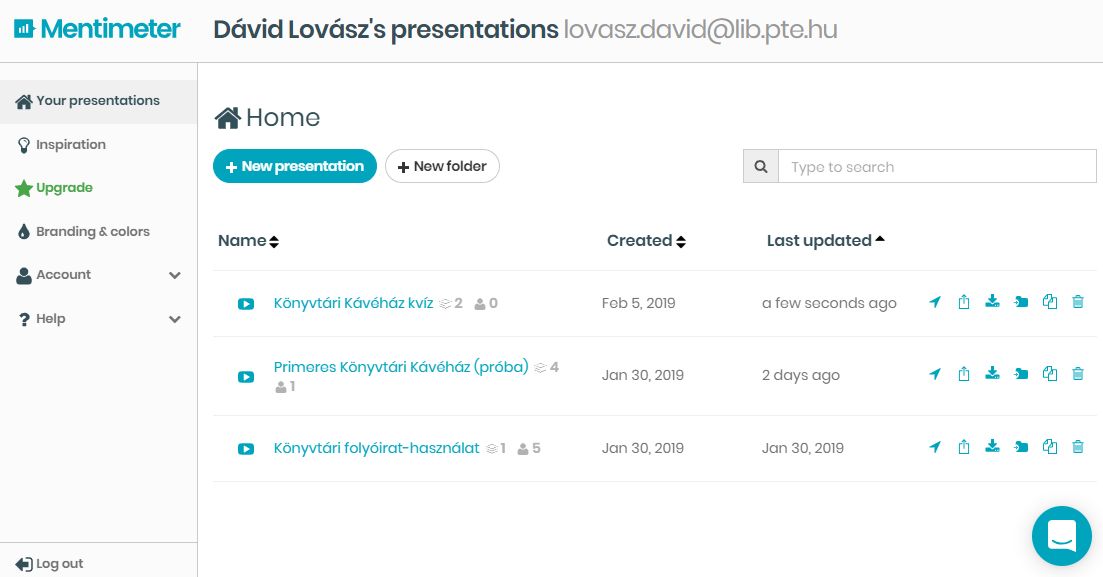
Új előadást egy gombnyomással, illetve egy cím megadásával létre tudunk hozni. Ezt követően a háromosztatú szerkesztőfelületen találjuk magunkat. Baloldalon található egy áttekintés a már létrehozott diáinkkal, melyekkel különböző műveleteket végezhetünk (ezek megjelennek, ha a kiválasztott dia fölé visszük az egeret). Középen az előnézet kapott helyet, ahol ellenőrizhetjük, hogy miképpen fog kinézni az adott diánk. Jobboldalon pedig arra nyílik lehetőségünk, hogy létrehozzuk, illetve szerkesszük a diáink tartalmát.
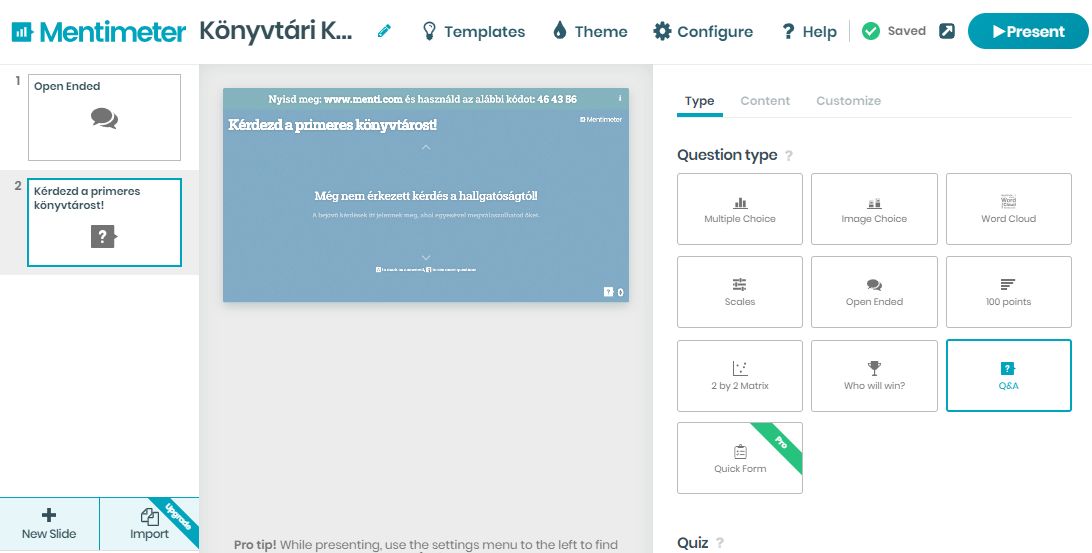
A jobboldali mezőben különböző füleket láthatunk. Ez elsővel (Type) meghatározhatjuk, hogy az adott diára milyen típusú tartalom kerüljön, itt találjuk meg a korábban tárgyalt kérdéstípusokat (a készítők meg akarták könnyíteni a dolgunkat azzal, hogy ha az egyes típusok fölé visszük az egeret, a középső mezőnyben adnak egy előnézetet, amely megmutatja, hogy az adott típust választva jellegét tekintve mit tudnunk létrehozni). A második (Content) fülre kattintva a kiválasztott típusú diát tartalommal tölthetjük fel. A harmadik fül (Customize) pedig további beállításokat tesz lehetővé.
A szerkesztő felületünket felülről keretezi egy felső sáv, amelyből egyrészt a Mentimeter feliratra kattintva visszajuthatunk az irányítópultra, másrészt módosíthatjuk előadásunk nevét, továbbá beépített sablonokat is lehetőségünk van átbogarászni (Templates). Itt tehetjük meg, hogy válogatunk a különböző megjelenítési típusokból (Theme), de beállíthatjuk a kérdések megjelenésének tempóját is (Configure). Szintén a Configure-ben találjuk a nyelvválasztós opciót (Change language). Sajnos, ez nincs az egész felületre kihatással, csak a vetített diáinkon megjelenített tájékoztatót változtatja át magyarra. Egy többnyelvű menü fájóan hiányzik az applikációból.
A jobb felső sarokban találjuk azt a gombot (Present), amelynek segítségével megoszthatjuk az elkészített előadásunkat a közönségünkkel. Prezentáció közben a fogaskerékre kattintva (balra lent) tudjuk megjeleníteni a beállításokat – egész képernyős mód, a szavazás jelenlegi állásának elrejtése (hogy ne befolyásoljuk a közönséget), a szavazás lezárása (magamra akarom vonni újra a figyelmet, nem akarom, hogy a mobiljukkal foglalkozzanak továbbra is), de az eredmények megjelenítő típusát (oszlop- vagy kördiagram…) is megváltoztathatom. Érdemes ezeket az „éles” előadás előtt egyszer végig próbálni, hogy ne akkor kelljen keresgélnünk az egyes opciókat.
Mentimeter – a közönség soraiban ülve
A Mentimeter használata a résztvevők számára meglehetősen egyszerű. Miután az előadó a prezentációt lehetővé tévő gombra kattint, a jelenlévőknek csak el kell látogatniuk a megfelelő weboldalra, csatlakozni a prezentációs felülethez, válaszolni, majd figyelemmel kísérni az eredmények alakulását. Ezt alapvetően úgy tudják megtenni, hogy megadják az előadáshoz tartozó 6 számjegyű kódot. Az előadónak azonban arra is lehetősége van, hogy egy QR-kódon vagy direkt linken keresztül adjon hozzáférést az előadásához.
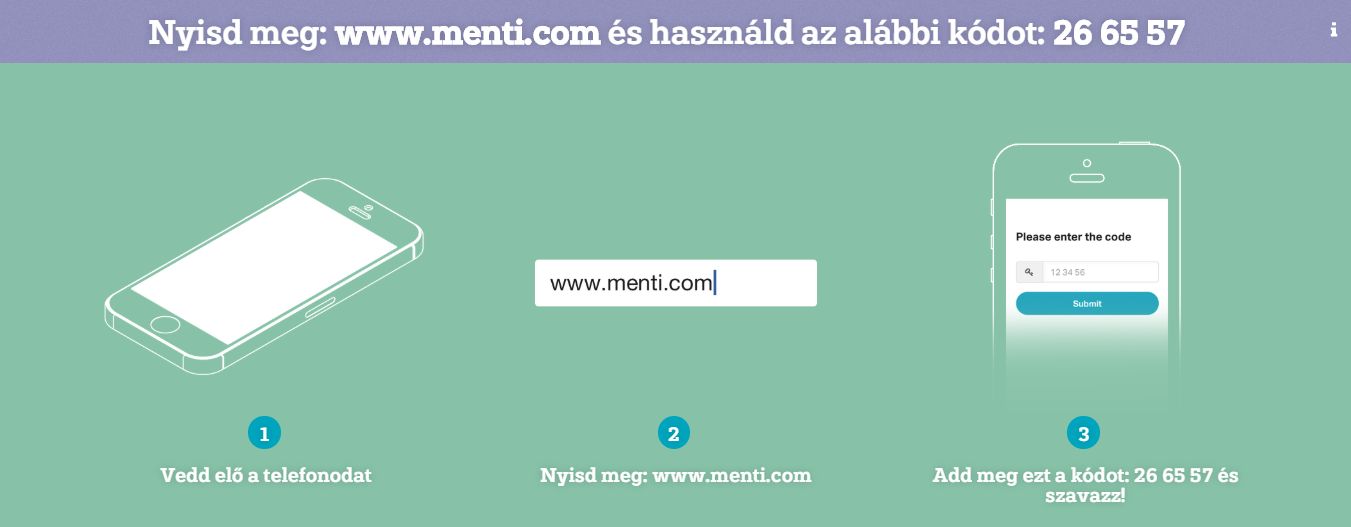
HASZNOS TANÁCSOK
Haladás – az előadóhoz igazodva vagy mindenki a saját tempójában?
Az előadás előtt mindig döntsük el, hogy mit szeretnénk: az előadó vagy a közönség soraiban ülők ritmusához (Presenter pace és Audience pace) igazodjon a válaszadás. Míg élő program esetén hasznos beállítani, hogy a közönség soraiban ülők mindig csak azt a kérdést láthassák, ahol épp az előadó tart, mert így az előadóra összpontosul a figyelem, addig például egy felmérés esetében érdekünkben állhat, hogy a résztvevők a saját tempójukban tudjanak haladni a kérdések megválaszolásában.
Hogy hol tudjuk beállítani mindezt? Szerkesztői nézetben, a felső sávban van egy konfigurációs opció (Configure), amire kattintva előhívható, és tetszés szerint választható, hogy az előadó vagy a közönség soraiban ülők ritmusához igazodjon a válaszadás.
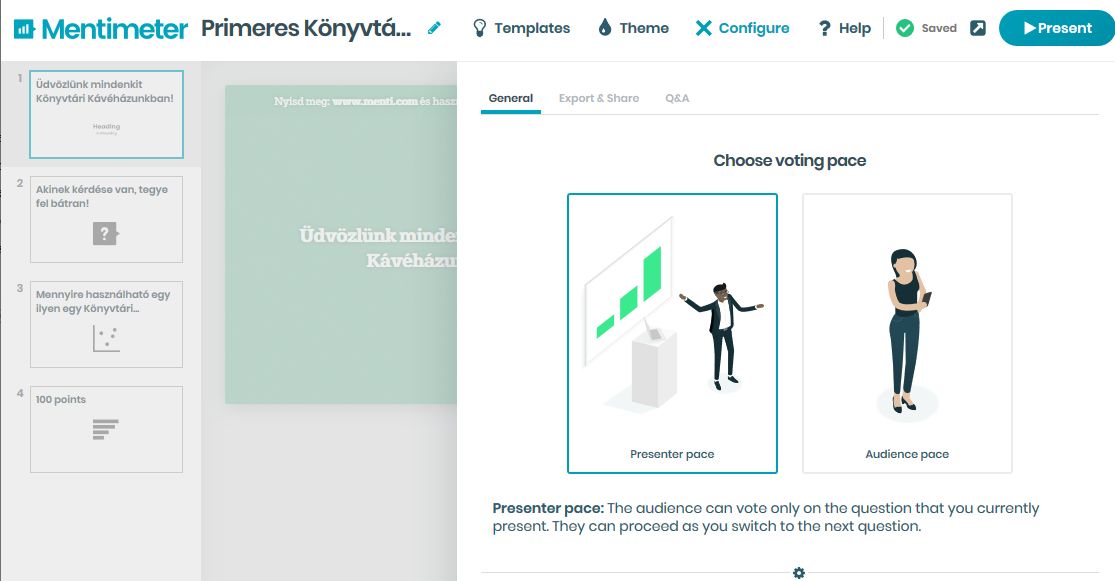
Fontos észben tartanunk: ha azt szeretnénk, hogy a közönség a saját tempójában haladhasson, akkor mellőznünk kell a kvízkérdéseket, hiszen ott nagyon fontos, hogy élőben történjen a válaszadás.
Inspiráció
Egy kis ihletért megéri böngészni az rendszer által felkínált sablonokat. Az irányítópult baloldali sávjában látunk egy inspirációs menüpontot (Inspiration), amely alatt találunk egy sor mintasablont (Templates). A szerkesztői felület felső sávjában is találhatunk egy Templates menüpontot, amely szintén a mintasablonokhoz visz. Ezeket a mintákat be is építhetjük a prezentációnkba, vagy ötletet meríthetünk belőlük a saját kérdéseink kialakításához. Hogy könnyebben megtaláljuk, amit keresünk, létrehoztak előre definiált kategóriákat, amelyek különböző csoportok számára teszik könnyebbé, hogy megtalálják a számukra releváns sablonokat. Sőt, a szerkesztői felület felől érkezve szűrhetünk kérdéstípusra vagy akár a közönség méretére is. Érdemes szétnézni!
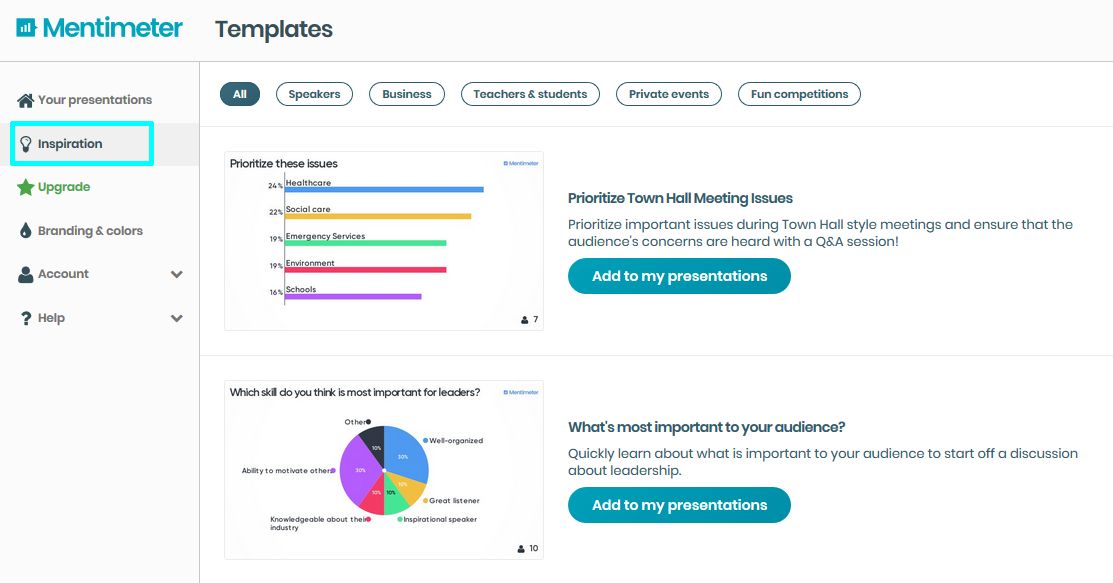
PowerPoint-integrációs lehetőség
A Mentimeternél gondoltak azokra is, akik az itteni diáikat egy PowerPont-prezentációjukba szeretnék illeszteni. Minden Office365-használó számára letölthető egy olyan bővítmény, amelynek segítségével összekapcsolhatjuk a mentimeteres és powerpointos prezentációnkat. Office365-tel pedig minden egyetemi polgár rendelkezik. A plugin beszerzéséhez a irányítópultban a Helpen belül a PowerPointot kell kiválasztanunk, majd egyszerűen letölteni a bővítményt, követve az instrukciókat.
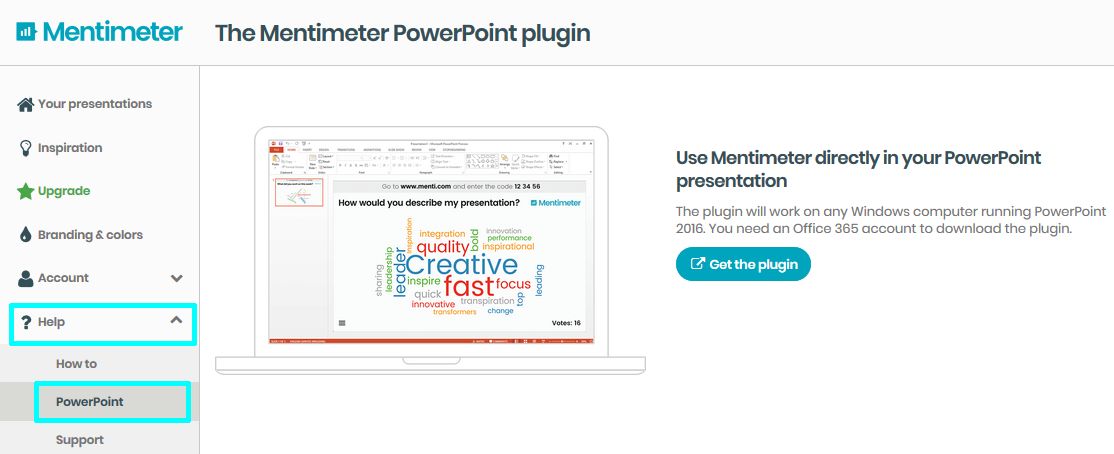
Mentimote
Ha előadni készülünk, érdemes adnunk egy esélyt a Mentimeter egyik új fejlesztésének, a Mentimote-nak. Ennek segítségével az okostelefonunk segítségével irányíthatjuk a prezentációnkat, így nem szorulunk be a laptopunk mögé. Semmilyen eszközt nem kell beszereznünk, és mégis jobban elérjük az egész Mentimeter célját: sokkal inkább kapcsolatba tudunk így lépni a közönséggel, sokkal közvetlenebbé válik az egész.
Az ingyenesség határai
A Mentimetert egy regisztrációt követően bárki ingyenesen használatba veheti, de ahogy jobban belemerülnénk a különböző kérdéstípusok próbálgatásba, észre fogjuk venni, hogy előfizetéshez kötött korlátokba ütközünk (az előfizetési árakról és az egyes csomagokról bővebben olvashatunk itt: https://www.mentimeter.com/plans). A legszembetűnőbb és legbosszantóbb különbség, hogy amíg az előfizetéssel nem rendelkező felhasználók egy prezentációban csak 2 kérdést tehetnek fel, illetve 5 kérdésből álló kvízt állíthatnak össze, addig ilyen korlátozások nem szorítják azokat, akik hajlandóak pénzt áldozni a szolgáltatásért. Mindez áthidalható azzal, hogy létrehozható prezentációink száma végtelen, de könnyű belátni, hogy egy előadás közepén sorra keresgetni és nyitni meg az egyes prezentációkat elég nehézkes.
Egyébként az előfizetéses csomagok olyan extrákat tartalmaznak, mint a saját témákkal személyre szabható megjelenés, a Q&A szekció moderálásának lehetősége, néhány további kérdéstípus és funkció, illetve – ami számunkra érdekesebb lehet – az adatok feletti rendelkezés joga.
Rövid használat után az a benyomásom, hogy ha valaki tényleg rendszeresen használja a Mentimetert az előadásai során, annak érdemes legalább a Basic csomagra előfizetnie, mert sok apró kellemetlenséget megspórolhat magának.
Milyen hasonló termékek érhetők el?
Világszerte trendként azonosítható az előadások (és az oktatás) nyitottabbá, szórakoztatóbbá tételének gondolata, ezért ezt lehetővé tévő eszközökből sincs hiány. A legismertebbek talán a Kahoot és a Socrative, de alig öt percnyi keresgélés után legalább kétszer ennyi példával gyarapíthatnánk a kipróbálandó alkalmazások sorát. Érdemes lehet ezeket tesztelgetni, mert általában mindnél máson van a hangsúly.
Összegzés
Egy előadás sikere nem azon múlik, hogy milyen eszközöket használ az előadó, és egyetlen program sem varázsol minket egy csapásra jó kérdésfeltevővé, de a Mentimeterhez hasonló eszközök segíthetnek abban, hogy egy kicsit feldobjuk a prezentációnkat, nagyobb aktivitást váltsunk ki a közönségünkből. A használatához szükséges tudás könnyen és gyorsan elsajátítható. Kisebb szépséghiba, hogy az előadásunk kényelmes összeállításának a képzeletünkön kívül az előfizetésünk is határt szab, és bár áthidalható a probléma, ha nem akarunk pénzt áldozni rá, kicsit körülményes tud lenni a munka. Ezzel együtt is érdemes kísérletezgetni vele, mert a Mentimeter használata ezt leszámítva kifejezetten szórakoztató.
Lovász Dávid
PTE Egyetemi Könyvtár és Tudásközpont
Digitális Tartalomszolgáltatási Osztály